iOS13.4をiPhoneにインストールする2つの簡単な方法
Appleは本日よりiPhone用のiOS13.4アップデートの公開を開始しました。 iPhoneがiOS13でサポートされている場合は、iOS13.4アップデートをiPhoneにダウンロードしてインストールすることもできます。
iOS 13.4アップデートは、新しいMemojis、iCloud Driveフォルダー共有、およびiOSバージョンとmacOSバージョンの両方のAppStoreからのアプリの単一購入のサポートをもたらします。アップデートには他にもたくさんの機能といくつかのバグ修正が含まれています。以下のリンクでiOS13.4のレビューを読んでください。
読む→iOS13.4レビュー:iPhoneのフレンドリーなアップデート
私のiPhoneはiOS13.4アップデートをサポートしていますか?
iOS 13.4アップデートは、15のiPhoneモデルと1つのiPodTouchデバイスでサポートされています。
- iPhone 11
- iPhone 11 Pro
- iPhone 11 Pro Max
- iPhone XS
- iPhone XS Max
- iPhone X
- iPhone XR
- iPhone 8
- iPhone 8 Plus
- iPhone 7
- iPhone 7 Plus
- iPhone 6s
- iPhone 6s Plus
- iPhone SE
- iPhone 5s
- iPodTouch第7世代。
iPhoneの設定からiOS13.4をダウンロードする
簡単な方法
iOS 13.4アップデートをダウンロードしてインストールする最も簡単な方法は、iPhoneの設定を使用することです。ただし、最初に、iOS13.4のサイズが2.5GB以上に更新されるため、Wi-Fiネットワークに接続していることを確認してください。
iPhoneのホーム画面から「設定」アプリを開きます。
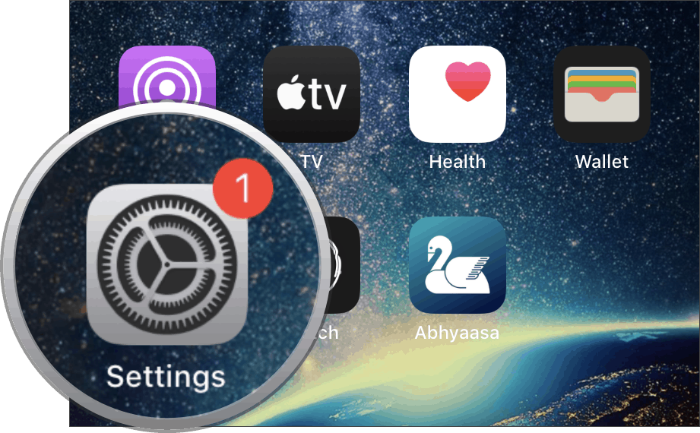
[設定]画面を少し下にスクロールして、利用可能なオプションから[全般]をタップします。
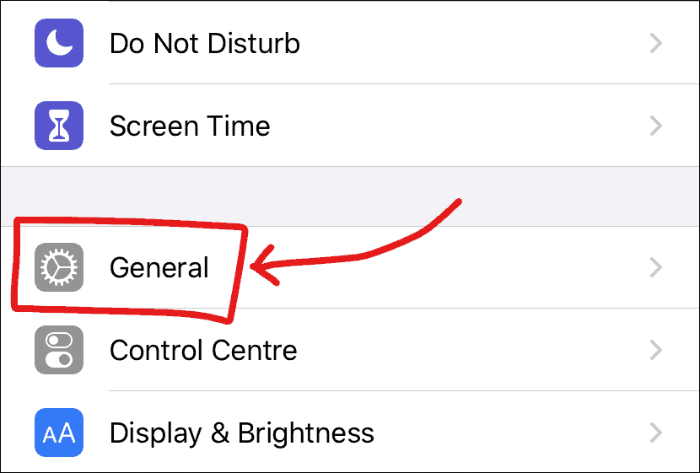
iPhoneの[一般設定]画面で[ソフトウェアアップデート]オプションをタップします。
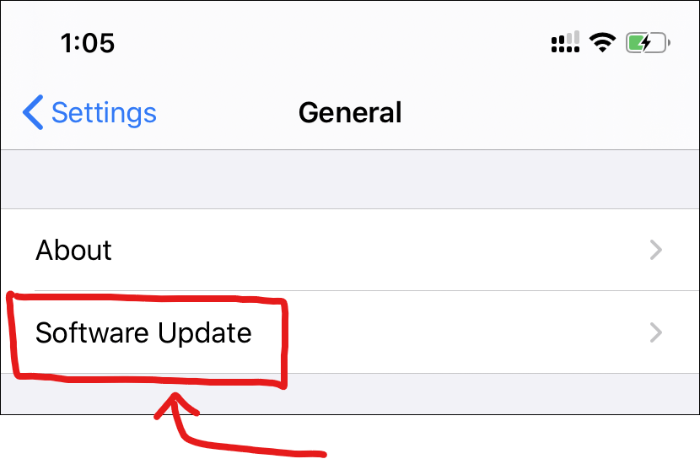
iPhoneにアップデートをチェックさせます。 iPhoneがiOS13でサポートされている場合は、間もなくiOS13.4アップデートがデバイスにダウンロードできるようになります。
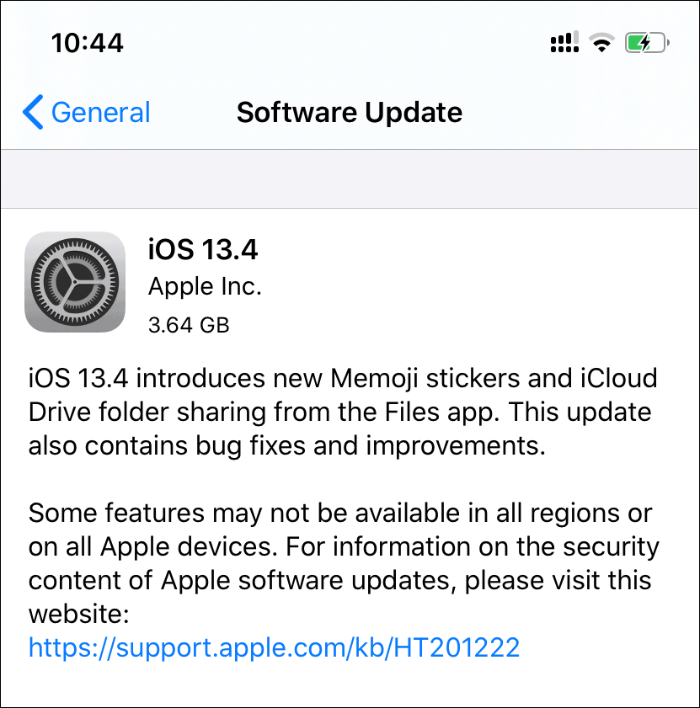
画面の[ダウンロードしてインストール]をタップして、Appleのサーバーからのアップデートをリクエストします。
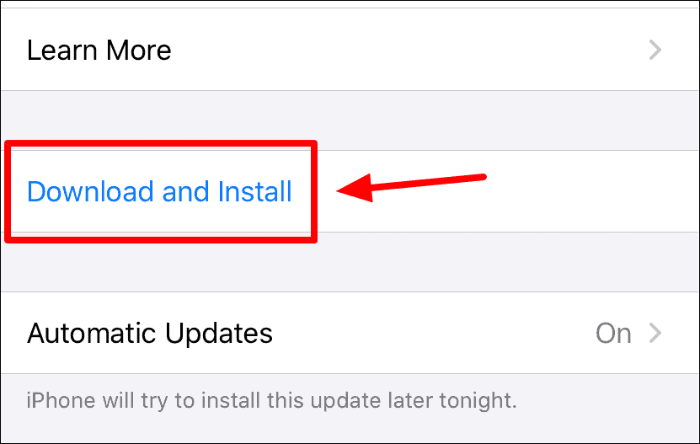
準備ができたら、ダウンロードを開始し、 (多分) アップデートをiPhoneに自動的にインストールします。そうでない場合は、[今すぐインストール]ボタンをタップしてインストールを開始します。
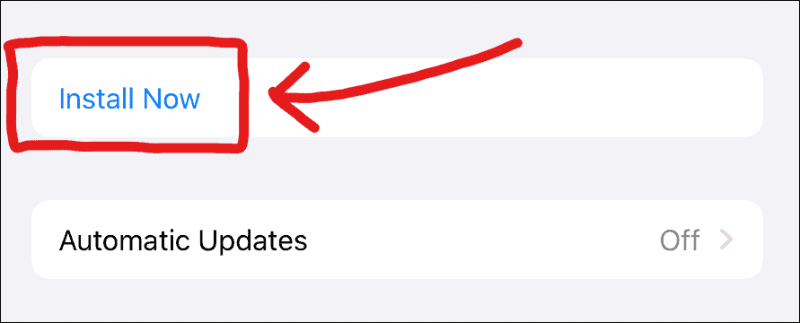
iOS 13.4アップデートをインストールするには、iPhoneを再起動する必要があることを忘れないでください。また、バッテリーを50%以上使用してください。そうしないと、iOS13.4のインストールを開始できなくなります。
iTunesからiOS13.4をダウンロード
コンピューター方式
iPhoneをWi-Fiネットワークに接続できないが、コンピュータでインターネットにアクセスできる場合は、iTunesを使用してiOS13.4をダウンロードすることもできます。 macOS Catalinaでは、iTunesは「Finder」自体に統合されています。
開始するには、コンピュータで「iTunes」を開き、デバイスに付属のUSB-Lightningケーブルを使用してiPhoneを接続します。
iPhoneの画面に[このコンピュータを信頼する]ポップアップが表示された場合は、ダイアログボックスで[信頼する]ことを確認してください。

iPhoneを初めてiTunesに接続する場合は、画面に「このコンピュータを許可しますか?」というポップアップが表示されます。iTunesダイアログボックスで[続行]を選択してください。
また、iTunesが「新しいiPhoneへようこそ」画面で挨拶したら、「新しいiPhoneとして設定」を選択し、「続行」ボタンをクリックします。
デバイスがiTunes画面に表示されたら、[アップデートの確認]ボタンをクリックします。
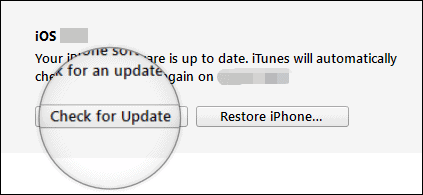
iPhoneで利用できる最新のiOSバージョンをiTunesに見つけてもらいましょう。 「iOS13.4」のアップデートが検出されたら、「ダウンロードしてアップデート」ボタンをクリックして、iTunesからアップデートプロセスを開始します。
iPhoneに「パスコード」を入力してiTunesがiOS13.4アップデートをダウンロードしてインストールできるようにするためのプロンプトが表示される場合があります。そうすれば、あなたは行ってもいいでしょう。
完全なIPSWファームウェアファイルを使用して、iPhoneをiOS13.4に手動で更新することもできます。詳細については、以下のリンクを確認してください。
→ iOS 13.4IPSWファームウェアファイルをダウンロードする
結論
iOS 13.4アップデートをダウンロードする最も速くて簡単な方法は、iPhone設定からOTAメソッドです。ただし、iTunes経由でインストールすることには独自の利点があります。 iTunesからアップデートが完全にダウンロードされますが、OTAメソッドはアップデートのインクリメンタルパッケージをダウンロードするため、まれに問題が発生する可能性があります。
最初にiPhone設定からiOS13.4をインストールすることをお勧めします。アップデートのインストール後に問題が発生した場合は、iTunesを使用して再インストールし、OTAアップデートの問題を修正してください。
